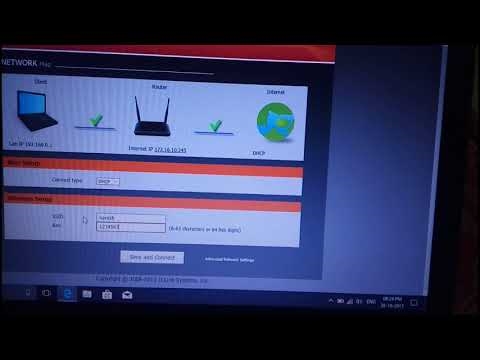Jag erkänner ärligt att jag tills nyligen inte var bekant med MikroTik-routrar alls. Jag hörde något, läste något och tänkte hela tiden att det här var någon form av nätverksenheter för proffs. Komplicerad installation, många funktioner och allt detta. Men jag såg nyligen flera MikroTik-modeller till salu. Jag bestämde mig för att köpa MikroTik hAP Lite TC för att se det själv, konfigurera det och berätta om det.
I den här handledningen visar jag dig hur du ställer in MikroTik hAP Lite TC. Med hjälp av den här guiden kommer du att kunna konfigurera nästan alla MikroTik RouterBOARD. RouterOS i sig, på vilket tillverkarna använder den här tillverkaren, är mycket komplicerat vid första anblicken. Det är faktiskt komplicerat inte bara vid första anblicken 🙂 Det finns många riktiga avsnitt, inställningar etc. På min router är själva RouterOS-systemet på engelska. Som jag förstår finns det inget sätt att ändra inställningsspråket till ryska. Men om du tar reda på det förstår du att för den vanliga installationen av MikroTik behöver du inte klättra igenom några sektioner där, leta efter något osv. Där finns de viktigaste och viktigaste inställningarna på en sida. Vilket öppnas omedelbart efter att du har gått in i kontrollpanelen Nu kommer vi att överväga allt detta mer detaljerat.

Jag vill också säga några ord om själva MikroTik hAP Lite TC-routern. Jag gillade enheten. Väskan är gjord av högkvalitativ plast, även om den stinker lite. Billigt, coolt, uppenbarligen kraftfullt och mycket funktionellt. Men all denna funktionalitet behövs inte av de flesta användare. Det är roligt att strömmen kommer från microUSB. Du kan till och med spela in från USB-porten på en dator eller en kraftbank. Eller hitta en annan nätadapter utan problem om den inbyggda går sönder. Jag tyckte inte om den mycket tråkiga förpackningen, helt obegripliga installationsinstruktioner (på engelska), och viktigast av allt, bristen på en nätverkskabel i satsen. Sådana är de, MikroTik RouterBOARD-routrar. Åtminstone hAP Lite TC-modellen.
Att döma av instruktionerna som medföljer satsen, bör denna handbok vara användbar för många. När det gäller MikroTik, här är jag en komplett vattenkokare. Så som du förstår är instruktionerna för tekannor som jag 🙂
Ansluta en MikroTik-router och förbereda för konfiguration
För att ställa in alla nödvändiga parametrar måste vi först ansluta till routern och ansluta Internet till den. Eftersom det inte ingår någon nätverkskabel kommer du troligen att ansluta till den via ett Wi-Fi-nätverk. Du kan konfigurera det inte bara från en bärbar dator eller PC. Du kan använda en surfplatta, telefon eller annan enhet.
Anslut först nätadaptern och anslut den till ett eluttag. Du kan också direkt ansluta Internet till MikroTik (nätverkskabel från leverantören eller modemet). Till portInternet.

Om du har en nätverkskabel och det inte finns något sätt att ansluta via Wi-Fi, anslut bara ena änden av kabeln till routerns LAN-port och den andra till porten på din dators nätverkskort.
Sedan ansluter vi bara till ett öppet Wi-Fi-nätverk vars namn har "MikroTik".
Om nätverket i ditt fall är stängt med ett lösenord, eller när du anger routerinställningar, visas en lösenordsförfrågan, troligen har någon redan konfigurerat det. Återställ inställningarna enligt instruktionerna: hur du återställer lösenordet och inställningarna för MikroTik RouterBOARD.
Det ser ut så här:

Internetåtkomst kanske inte är tillgänglig omedelbart. Vi har ännu inte konfigurerat routerns anslutning till ISP. Det här är normalt. Låt oss gå vidare till inställningen.
Konfigurera MikroTik med hAP Lite TC-modellen som ett exempel
För att ange routerinställningarna måste du gå till adressen i vilken webbläsare som helst192.168.88.1... Jag skrev mer om detta i artikeln: 192.168.88.1 - logga in på MikroTik-routern (RouterOS). RouterOS kontrollpanel ska öppnas omedelbart (i mitt fall version v6.34.2). Kontrollera att routern är i "Home AP" -läge.

Som jag skrev ovan kan alla grundinställningar ställas in direkt på huvudsidan i "Snabbuppsättning". Den är uppdelad i block. Vi måste konfigurera följande:
- Internetanslutning (Internet).
- Wi-Fi-nätverk (trådlöst).
- Ställ in ett lösenord för att skydda kontrollpanelen (System).

Dessa inställningar är i de flesta fall tillräckliga.
Ställa in Internet på MikroTik (Dynamic IP, PPPoE)
En viktig punkt! Om Internet redan arbetar via en router, använder din Internetleverantör sannolikt den dynamiska IP-anslutningstypen, och ytterligare konfiguration behövs inte. Eftersom anslutningstypen "Automatisk" är standard. Du kan omedelbart ställa in ett Wi-Fi-nätverk.
Du bör ha information om vilken typ av anslutning din ISP använder. Samt alla nödvändiga data för att ansluta till Internet (om du INTE har en dynamisk IP). Det är också tillrådligt att omedelbart ta reda på om leverantören gör en bindning med MAC-adress.
Så om din anslutningstyp är "Dynamisk IP", utan att binda efter MAC-adress, ska allt fungera direkt. Om det finns en bindning av MAC-adress måste du antingen registrera routerns MAC-adress från leverantören (den anges i MAC-adressfältet) eller titta på MAC-adressen till den dator som Internet är ansluten till och skriva den i fältet "MAC-adress" i routerinställningar.

Glöm inte att spara inställningarna genom att klicka på knappen "Tillämpa konfiguration" (i det nedre högra hörnet).
PPPoE-installation
Välj PPPoE-anslutningstyp, ställ in användarnamn och lösenord (tillhandahålls av leverantören) och klicka på knappen "Återanslut". Routern ska ansluta till internet. Om allt är bra fortsätter du med att konfigurera Wi-Fi-nätverket. Mer om detta nedan i artikeln.

Men PPTP-anslutningar har av någon anledning inte lagts till i listan. Förmodligen för att det inte är särskilt populärt. Ändå använder vissa leverantörer det.
L2TP / PPTP-konfiguration
Först, i avsnittet "PPP", lägg till "PPTP-klient".

Ställ sedan in serveradressen (Connect To), användarnamn (User) och lösenord (Password). Dessa uppgifter tillhandahålls av leverantören. Markera rutan bredvid "Lägg till standardväg". Sedan sparar vi profilen genom att klicka på knapparna "Apply" och "Ok".

Vänner, jag är inte säker på om instruktionerna för PPTP är korrekta. Tyvärr finns det inget sätt att kontrollera detta. Om jag skrev något fel, vänligen korrigera mig i kommentarerna.
Konfigurera ett Wi-Fi-nätverk och lösenord på MikroTik hAP Lite TC
På samma sida är vi intresserade av avsnittet "Trådlöst". Han är till vänster.
Ändra namnet på Wi-Fi-nätverket i fältet "Nätverksnamn". I rullgardinsmenyn "Land" är det önskvärt att ange din region, och i fältet "WiFi-lösenord" anger du ett lösenord (minst 8 tecken) som ska användas när du ansluter till ett Wi-Fi-nätverk.
Nedan kan du konfigurera ett gäst-Wi-Fi-nätverk och se en lista över klienter som är anslutna via Wi-Fi.

Kom ihåg eller skriv ner ditt Wi-Fi-lösenord. Du kan spara inställningarna genom att klicka på "Apply Configuration" eller ange ett lösenord för att skydda inställningarna direkt.
Lösenord för RouterOS webbgränssnitt
När vi gick till adressen 192.168.88.1 öppnade kontrollpanelen omedelbart. Den som är ansluten till routern via ett Wi-Fi-nätverk eller via kabel kan komma in i den. För att skydda det måste du ange ett lösenord.
På huvudsidan, i det nedre högra hörnet, i avsnittet "System", i fälten "Lösenord" och "Bekräfta lösenord", skapa och ange ett lösenord. Spara inställningarna genom att klicka på "Apply Configuration".

Du kommer att sparkas ut ur systemet. Och för att komma in i inställningarna igen måste du ange lösenordet du har ställt in. Användarnamnet är admin. Nu måste du logga in varje gång du loggar in på RouterOS.

Försök att inte glömma lösenordet, annars måste du återställa inställningarna för din MikroTik-router och konfigurera allt igen.
Efterord
Jag ber om ursäkt i förväg om jag gjorde ett misstag någonstans i instruktionerna. Det finns inget sätt att kontrollera allt själv. Till exempel anslutning via PPPoE eller PPTP. Du behöver en leverantör som använder ett specifikt protokoll. Själva installationen verkade för mig ännu enklare än populära tillverkare med ett mer användarvänligt gränssnitt. Jag håller med om att det är svårt att ställa in till exempel filtrering efter MAC-adresser, blockering av webbplatser, hastighetsbegränsning och andra funktioner. Du måste ta reda på det.
Under lång tid kunde jag inte förstå hur själva RouterOS-systemet fungerar. Och jag förstod det. Det funkar bra". Ja, det finns många inställningar. Men allt öppnas snabbt, sparas, raderas, etc. Ingenting hänger och startar inte om flera gånger.
Lämna kommentarer, dela användbara tips och ställ frågor!